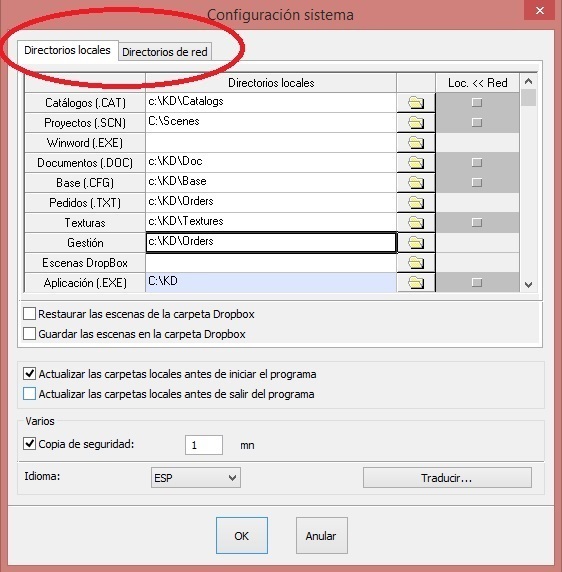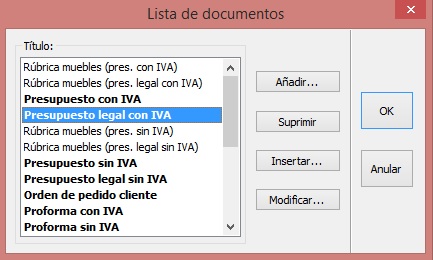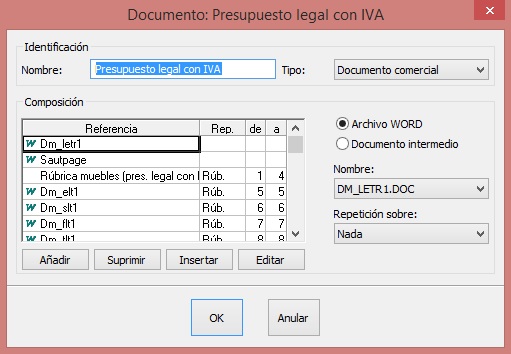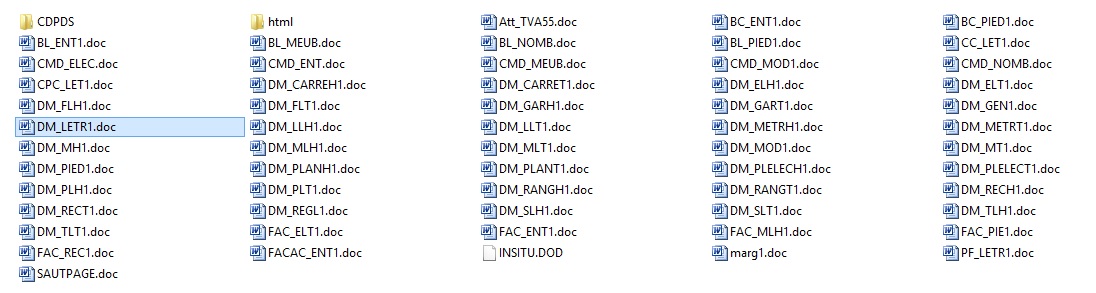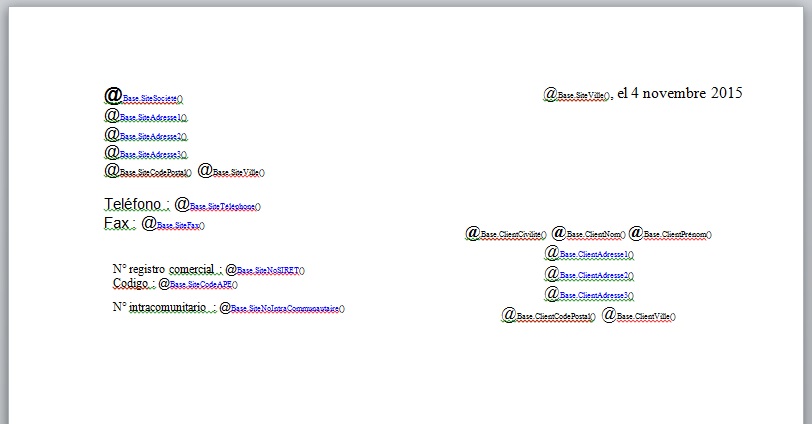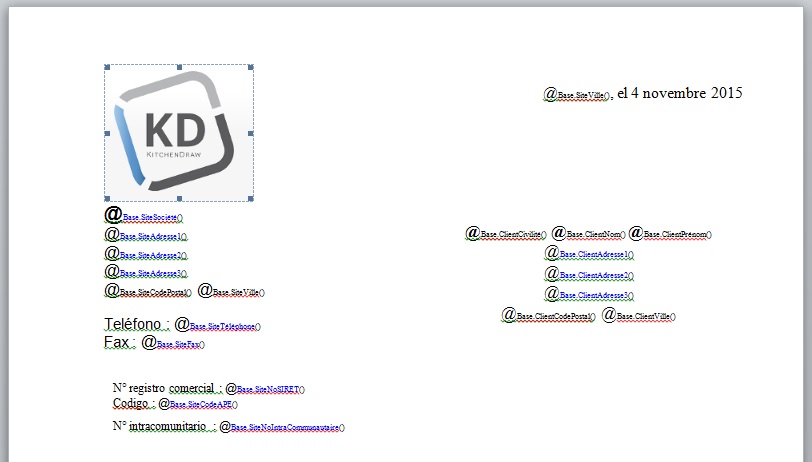Diferencia entre revisiones de «Personalizar los documentos»
| Línea 58: | Línea 58: | ||
<p><span style="font-weight: bold; color: #5a5959;">Detalles del tutorial</span></p> | <p><span style="font-weight: bold; color: #5a5959;">Detalles del tutorial</span></p> | ||
<hr width="95%" /> | <hr width="95%" /> | ||
| − | <p><div class="floatleft">[[Archivo:Logo_fleche_menu.png]]</div> [[ | + | <p><div class="floatleft">[[Archivo:Logo_fleche_menu.png]]</div> [[Utilizar_capas|Utilizar capas]]</p> |
<p><div class="floatleft">[[Archivo:Logo_fleche_menu.png]]</div> [[Crear_un_catálogo_de_complemento|Crear un catálogo de complemento]]</p> | <p><div class="floatleft">[[Archivo:Logo_fleche_menu.png]]</div> [[Crear_un_catálogo_de_complemento|Crear un catálogo de complemento]]</p> | ||
<p><div class="floatleft">[[Archivo:Logo_fleche_menu.png]]</div> [[Guardar_selección|Guardar selección]]</p> | <p><div class="floatleft">[[Archivo:Logo_fleche_menu.png]]</div> [[Guardar_selección|Guardar selección]]</p> | ||
Revisión actual del 17:52 1 dic 2015
|
Aprenda cómo añadir un logo a sus documentos. Paso 1: dónde encontrar los documentos Vaya al menú Configuración|Sistema y compruebe cuál es la ruta que contiene los documentos. Si los documentos están en los directorios del servidor, tendrá que realizar los cambios en ellos. Paso 2: elegir el documento a modificar Vaya al menú Archivo|Documentos Seleccione el tipo de documento que desea editar y haga clic en Modificar (Fig.1a). Aparece la venta (Fig.1b) que le dirá el nombre de los documentos utilizados. Fíjese en el nombre del documento que desea modificar. En elejemplo: DM_LETR1. Paso 3: Vaya a la carpeta que contiene los documentos a modificar. En nuestro ejemplo C:\KD\Doc\ESP. Busque el archivo y ábralo. Con las utilidades de Word, inserte su logo en la ubicación deseada. |
Volver arriba Siguiente tutorial